
iPhoneのバックアップ復元に時間がかかる…。対処法を徹底解説!
Contents[OPEN]
【iPhone】バックアップの復元時間が長いときの対処法《iTunes編》
バックアップは、iTunesかiCloudかによって対処法が異なります。まずはiTunesバップアップの場合の手順をご紹介しますね。
iPhoneとバックアップのバージョンを揃える
バックアップの作成はスムーズだったのに復元に時間がかかるという方は、復元先のiOSのバージョンがバックアップと合っていないのかもしれません。
iPhoneは工場で作られた時期のバージョンで出荷されるため、今まで使っていたiPhoneよりもバージョンが古いことがあるのです。
新しいiPhoneをデータを戻さずに初期設定(新しいiPhoneとして設定)し、一度アップデートを試してみましょう!
iTunesのバージョンを最新版にする
iTunesのバージョンが古いとバックアップを認識できなくなることがあります。以下の手順で、アップデートをしておきましょう!※MicrosoftStoreからのダウンロードの場合は自動的にアップデートされるため手動アップデートは基本的には不要です。
インターネットからダウンロードしたiTunesの場合
メニューバーから「ヘルプ」をクリックします。
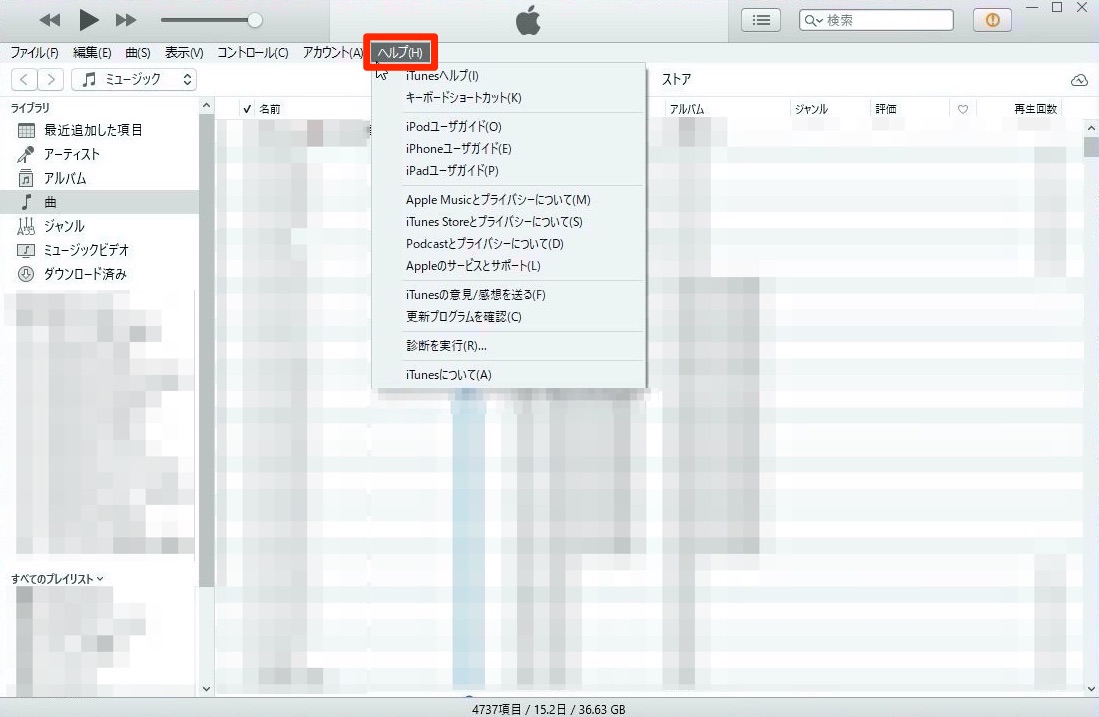
「更新プログラムを確認」をクリックしましょう。
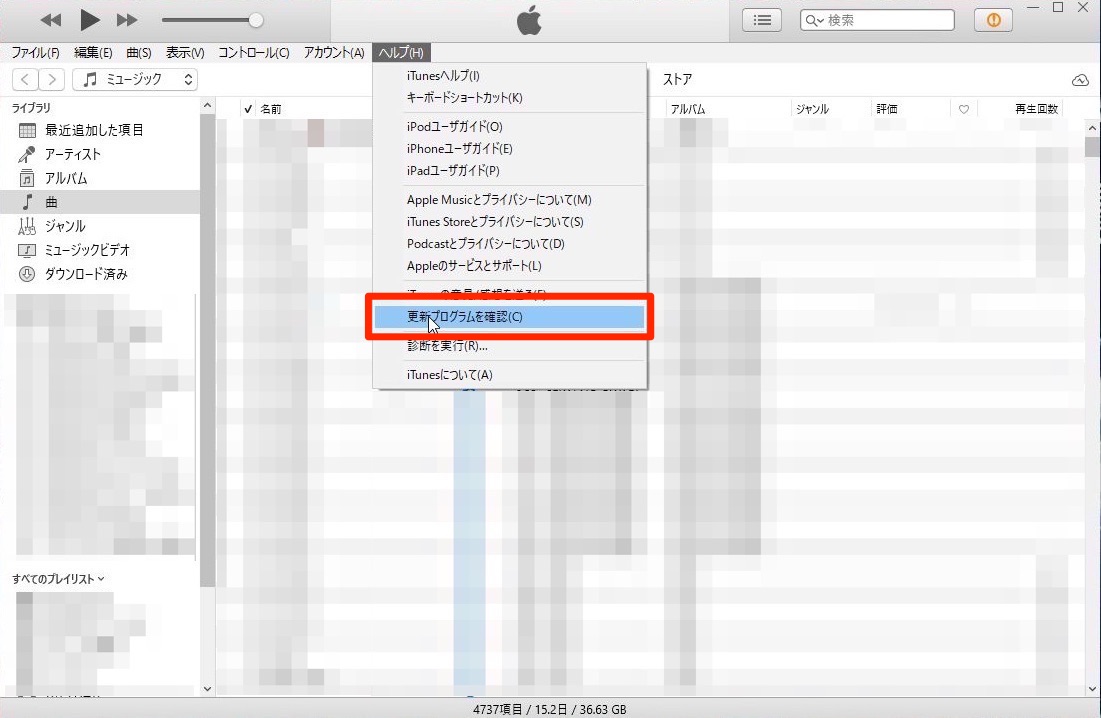
もし最新の通知があるならアップデートしておきましょう。
MicrosoftStoreからダウンロードしたiTunesの場合
タスクバーで 「Microsoft Store」のアイコンクリックします。
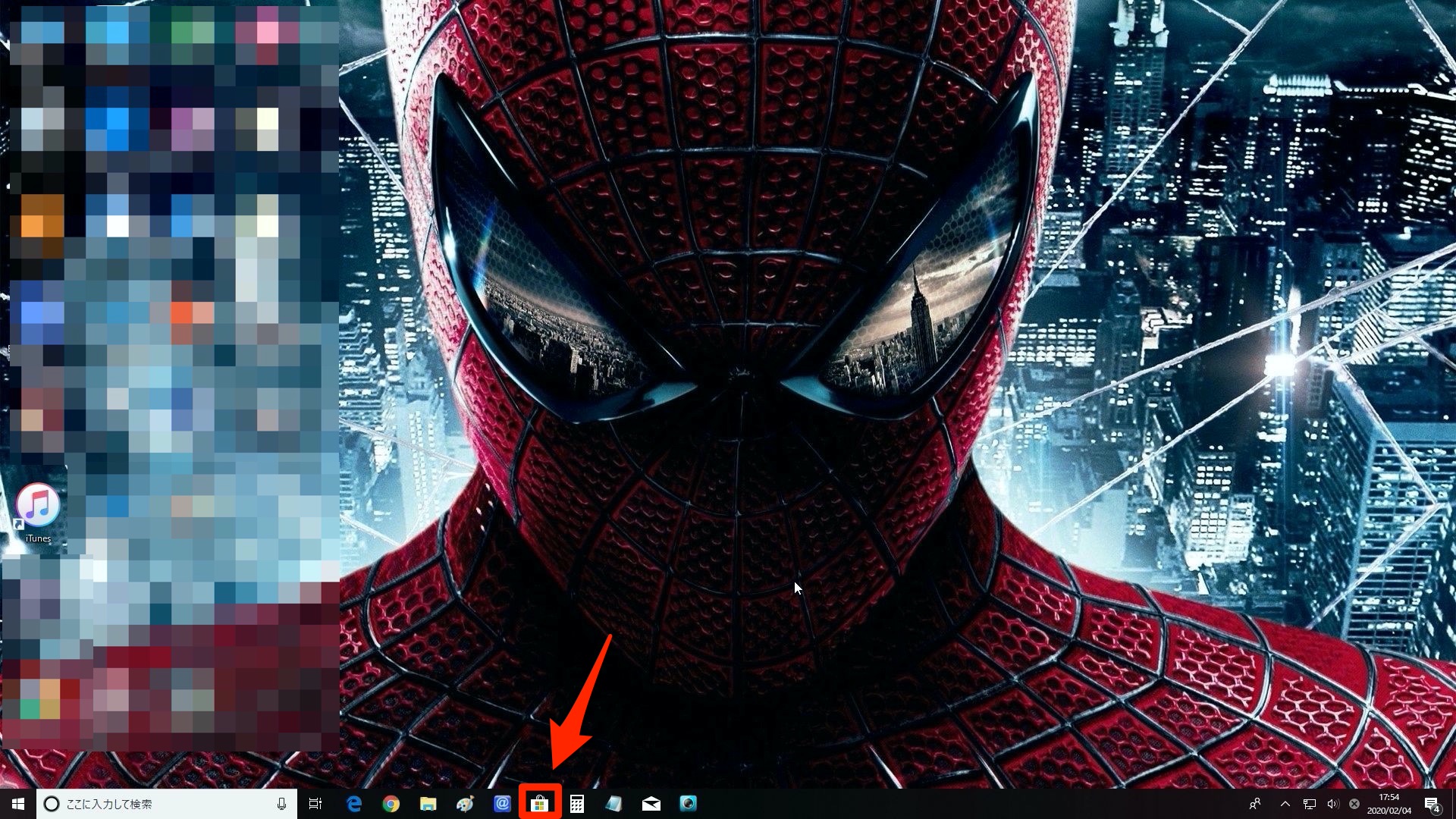
もっと見る「…」をクリックします。
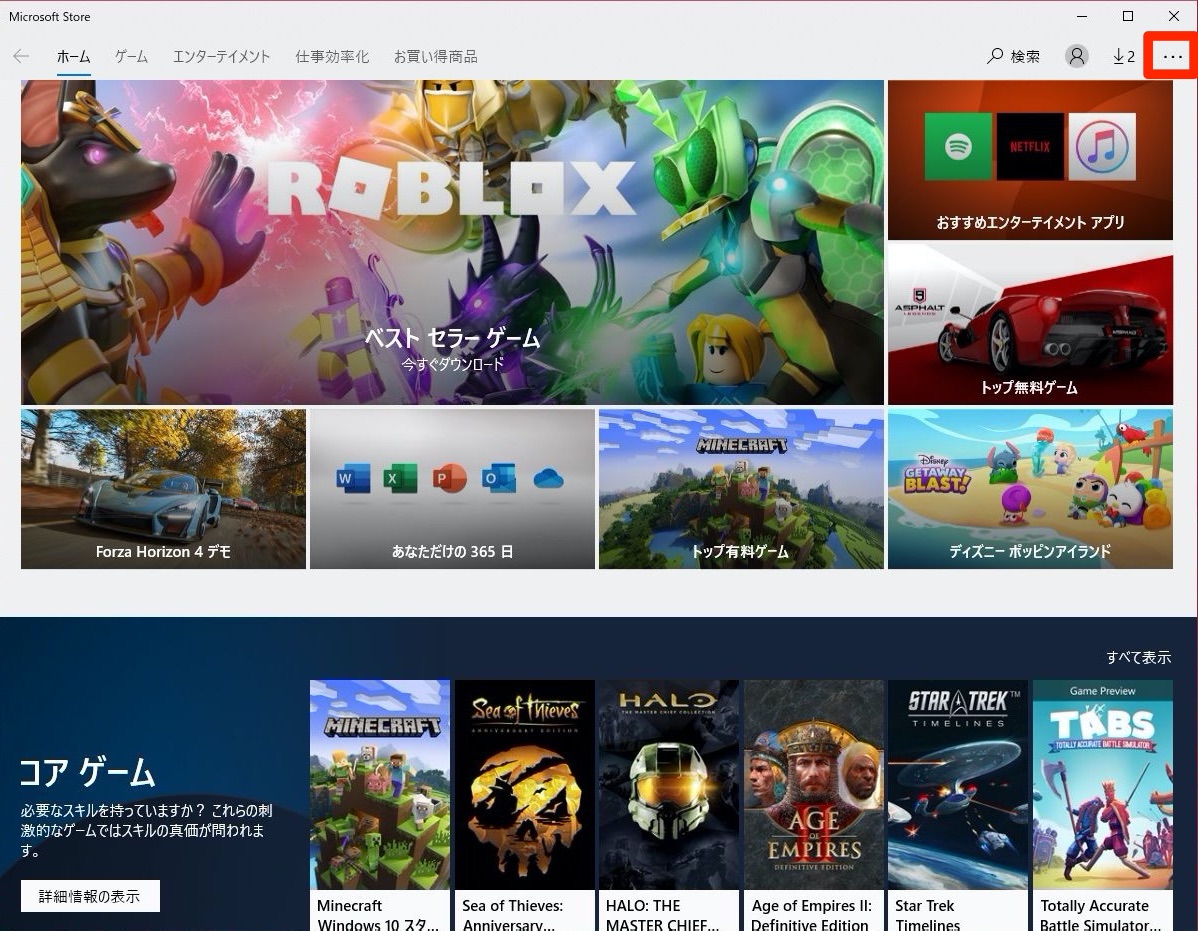
「ダウンロードと更新」をクリックしてください。
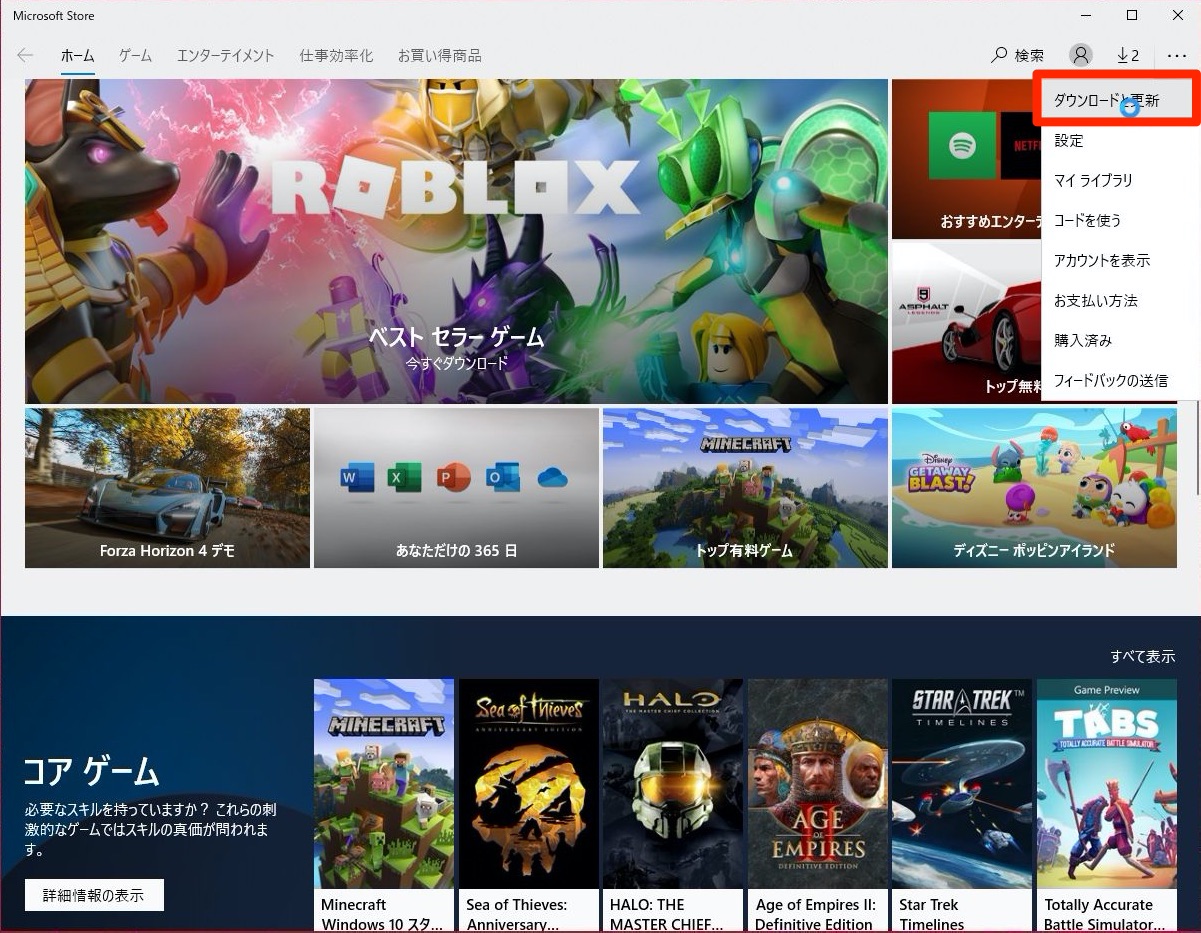
「最新情報を取得する」をクリックしましょう。
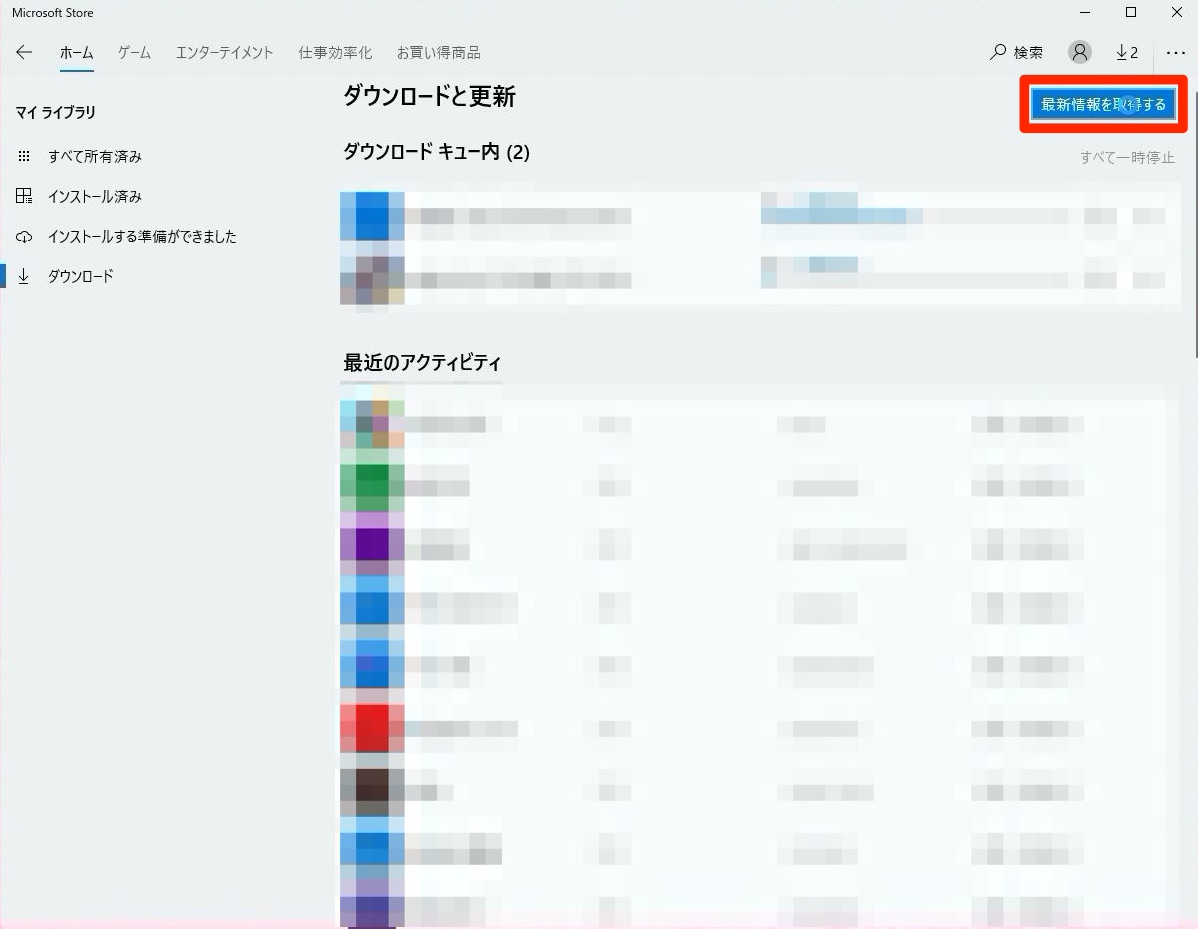
最新の通知があれば、アップデートしてください。
他のPCで試してみる
ここまで実施しても改善がない場合は、PC側の問題である可能性が考えられます。他にもPCをお持ちの方は別のPCで試してみるのもおすすめです。
ケーブルを新しいものに変えてみる
なかなか見落としがちなのがケーブルです。近年は百円均一などでもiPhoneの充電ケーブルが売っていたりしますが、充電はできてもデータのやりとりをするには不十分なものが多くあります。
なんとかバックアップが作成できても、破損したバックアップとなってしまう可能性もあるんです。できるだけ確実にデータのやりとりを行うためには、純正ケーブルを使用しましょう。